YouTube è la piattaforma di condivisione video più diffusa su Internet e viene visitata ogni giorno da decine di milioni di persone. Purtroppo non è immune da problemi occasionali. L’errore “Qualcosa è andato storto” (in inglese “Something went wrong”) è uno dei messaggi più comuni che un utente vede quando le cose non funzionano come dovrebbero.
Tuttavia, può essere frustrante vedere un messaggio così vago perché non fornisce agli utenti molte informazioni su come risolvere il “qualcosa” che sembra essere andato storto.
Quindi, cosa potete fare quando vedete questo messaggio di errore troppo comune su YouTube?
In questo articolo vi forniamo una guida completa e approfondita su come risolvere l’errore “Qualcosa è andato storto” su YouTube per dispositivi mobili e desktop. Parleremo anche delle varie cause dell’errore e forniremo consigli su come evitare che si verifichi in futuro. Alla fine di questo articolo, capirete perché vi appare questo errore e conoscerete i passi precisi che potete compiere per risolverlo subito.
Cos’è l’errore “Qualcosa è andato storto” su YouTube?
Se siete utenti di YouTube, è probabile che abbiate riscontrato più di una volta il messaggio di errore “Qualcosa è andato storto”. Questo errore può comparire quando state iniziando un video, nel bel mezzo della visione di un video o mentre cercate di compiere un’azione specifica sulla piattaforma. L’errore indica un problema tecnico che impedisce a YouTube di caricare e riprodurre il video come previsto.
Sia che stiate usando il sito web di YouTube o l’applicazione mobile, potreste vedere versioni leggermente diverse dei messaggi. Potreste vedere “An error occurred. Please try again later” (“Si è verificato un errore. Riprova più tardi”) sul desktop o “Tap to retry (“Tocca per riprovare”) sull’iPhone.
Questo errore può interrompere la riproduzione dei video e impedire l’accesso ad alcune funzioni di YouTube. Ma non è tutto.
Quando l’errore “Qualcosa è andato storto” è dovuto a un link non funzionante, può avere un impatto negativo sia sulla SEO di un sito web che sull’esperienza complessiva dell’utente.
Quando gli utenti si imbattono in questo errore durante l’accesso ai video di YouTube incorporati nel vostro sito web, si creano frustrazioni e delusioni. Inoltre, questa esperienza negativa può portare a un aumento della frequenza di rimbalzo, a una riduzione del coinvolgimento degli utenti e a una percezione negativa del vostro sito web se, per esempio, l’errore è il risultato di un video incorporato che non segue le best practice per l’incorporazione dei video in un sito WordPress.
Che siate utenti o host, scoprire le cause di questi errori è il primo passo per risolvere il problema.
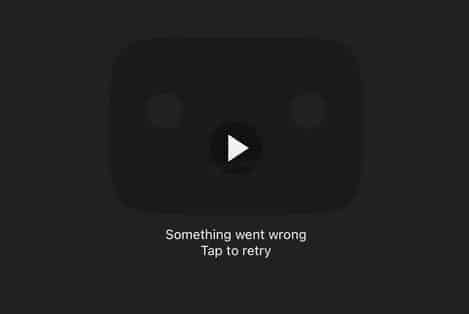
Cosa causa l’errore “Qualcosa è andato storto” su YouTube?
L’errore “Qualcosa è andato storto” su YouTube può verificarsi per vari motivi. Con oltre 1 miliardo di ore di video su YouTube che vengono visti ogni giorno, è normale che si verifichino degli errori. Comprendere queste cause ci aiuterà a risolvere il problema e a risolvere l’errore in modo efficace. Ecco i fattori più probabili che portano a questo errore:
- Connessione del cellulare instabile: una connessione di rete cellulare debole o instabile può ostacolare il corretto funzionamento di YouTube e causare questo errore.
- WiFi lento: come il servizio cellulare, una connessione WiFi lenta o inaffidabile può contribuire al verificarsi dell’errore.
- Versione di YouTube non aggiornata: l’utilizzo di un’applicazione di YouTube non aggiornata può causare problemi di compatibilità e causare errori.
- Browser obsoleto: se l’errore si verifica durante l’accesso a YouTube con un browser desktop, potrebbe essere dovuto a una versione obsoleta.
- Problemi legati all’app: a volte, un errore o un problema temporaneo all’interno dell’applicazione di YouTube può causare l’errore.
- Bug del software: come ogni software, anche YouTube può presentare bug occasionali che ne compromettono la funzionalità.
- Software beta: l’utilizzo di versioni beta dell’applicazione YouTube o del sistema operativo del vostro dispositivo aumenta la probabilità di incontrare errori.
- Problemi di server: a volte l’errore può essere causato da problemi temporanei del server di YouTube.
La comprensione di queste cause comuni dell’errore YouTube “Qualcosa è andato storto” vi consentirà di identificare il problema specifico e di adottare le misure appropriate per risolverlo, assicurandovi un’esperienza YouTube più fluida.
Perché i server si bloccano?
I server possono andare in tilt per vari motivi, tra cui:
- Manutenzione: le attività di manutenzione pianificate da YouTube o dai provider di hosting possono causare un fermo temporaneo del server.
- Problemi hardware o software: i server possono subire guasti o malfunzionamenti nei componenti hardware o nei sistemi software, che possono causare tempi di inattività imprevisti.
- Picchi di traffico: un’impennata inaspettata del traffico di utenti, per esempio in occasione di eventi importanti o di video virali, può sovraccaricare i server e causare interruzioni temporanee.
- Cyberattacchi: attività dannose, come gli attacchi DDoS (Distributed Denial of Service), possono sovraccaricare e interrompere i server.
- Disastri naturali o interruzioni di corrente: eventi imprevisti come disastri naturali o interruzioni di corrente possono danneggiare fisicamente i server o interrompere l’infrastruttura, causando tempi di inattività.
Dove scoprire se i server di YouTube sono fuori uso?
Per verificare se i server di YouTube sono inattivi, visitate la guida di Kinsta su “Come verificare se un sito web è inattivo“, che fornisce una serie di metodi e strumenti per determinare se un sito web, compreso YouTube, è inattivo.
9 Modi per risolvere l’errore “Qualcosa è andato storto” di YouTube su mobile (iPhone e iPad)
Incontrare l’errore “Qualcosa è andato storto” su YouTube può essere frustrante, ma ci sono diversi modi per risolverlo sul vostro dispositivo mobile iOS. Ecco nove modi per risolvere questo errore e tornare a godervi i video di YouTube senza interruzioni sul vostro iPhone o iPad.
Attivare/disattivare la modalità aereo (scollegarsi/ricollegarsi al WiFi o al cellulare)
- Scorrete il dito verso il basso dall’angolo in alto a destra dello schermo (iPhone X o più recente) o verso l’alto dalla parte inferiore dello schermo (iPhone 8 o più vecchio) per accedere al Centro di Controllo.
- Fate tap sull’icona dell’aereo per attivare la modalità aereo. Attendete qualche secondo e poi fate di nuovo tap sull’icona dell’aereo per disabilitare la modalità aereo.
- Dopo aver disabilitato la modalità aereo, riconnettetevi alla rete WiFi o ai dati cellulari andando su Impostazioni > WiFi o Impostazioni > Cellulare e selezionando la vostra rete.
- Avviate l’app YouTube e verificate se l’errore “Qualcosa è andato storto” persiste. In caso affermativo, procedete con il passo successivo.
Assicurarsi che l’app di YouTube sia aggiornata (come aggiornare l’app di YouTube)
- Aprite l’App Store sul vostro iPhone o iPad.
- Fate tap sull’immagine del profilo del vostro account nell’angolo in alto a destra della schermata dell’App Store.
- Scorrete verso il basso per trovare la sezione “Aggiornamenti disponibili”. Se è disponibile un aggiornamento per l’app YouTube, lo vedrete elencato qui.
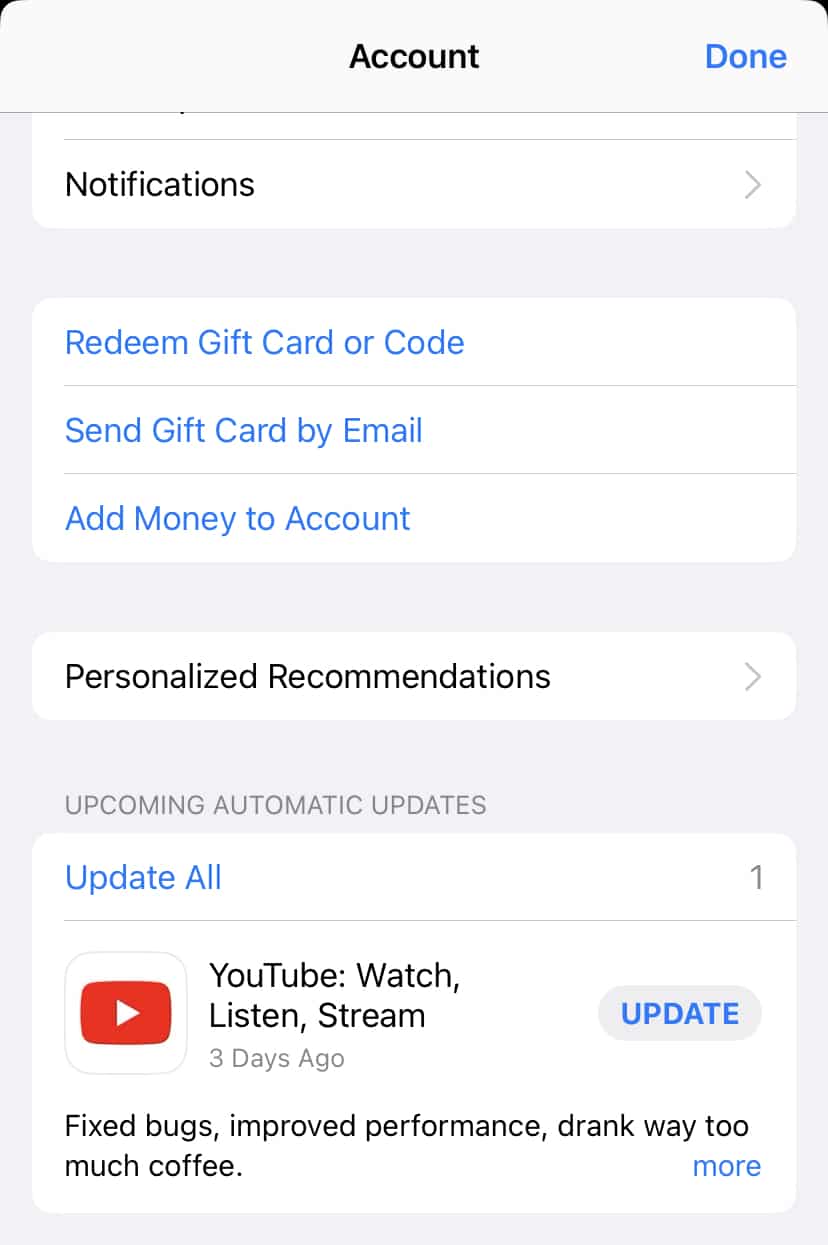
- Fate tap il pulsante “Aggiorna” accanto all’app YouTube per scaricare e installare l’ultima versione.
- Una volta completato l’aggiornamento, rilanciate l’app YouTube e verificate se l’errore è stato risolto.
Riavviare il dispositivo
Il riavvio del dispositivo può aiutare a risolvere diversi problemi software, tra cui l’errore “Qualcosa è andato storto”. Prima di proseguire, seguite questi passaggi per riavviare il vostro iPhone o iPad:
- Tenete premuto il pulsante di accensione (situato sul lato o sulla parte superiore del dispositivo) finché non appare il cursore “Slide to Power Off”.
- Trascinate il cursore da sinistra a destra per spegnere il dispositivo.
- Attendete da cinque a dieci secondi, quindi tenete premuto nuovamente il pulsante di accensione finché non appare il logo Apple.
- Rilasciate il pulsante di accensione e lasciate che il dispositivo completi il processo di riavvio. Una volta riavviato il dispositivo, aprite l’applicazione YouTube e verificate se l’errore persiste.
Controllare se il software del dispositivo è aggiornato
- Accedete all’applicazione “Impostazioni” del vostro iPhone o iPad.
- Scorrete verso il basso e fate tap su “Generale”.
- Fate tap su “Aggiornamento software”.
- Se è disponibile un nuovo aggiornamento software, vedrete l’opzione “Scarica e installa”. Fate tap per avviare il processo di aggiornamento.
- Seguite le istruzioni sullo schermo per completare l’aggiornamento del software. Una volta che il dispositivo è stato aggiornato, riaprite l’applicazione YouTube e verificate se l’errore persiste.
Uscire e riaccedere all’account YouTube
- Aprite l’app YouTube sul vostro iPhone o iPad.
- Fate tap sull’immagine del vostro profilo o l’icona dell’avatar nell’angolo in alto a destra dello schermo.
- Scorrete verso il basso e poi fate tap sull’opzione “Esci” o “Cambia account”.
- Confermate l’azione selezionando “Esci” o l’account che volete cambiare.
- Una volta usciti, fate tap su “Accedi” o “Aggiungi account” per accedere nuovamente.
- Inserite le credenziali del vostro account YouTube e seguite le istruzioni per accedere. Dopo aver effettuato l’accesso, controllate se l’errore “Qualcosa è andato storto” è stato risolto.
Consentire l’aggiornamento dell’app con dati cellulare/in background per l’app YouTube
Per garantire un’esperienza fluida su YouTube, potete abilitare l’utilizzo dei dati cellulare e l’aggiornamento dell’app in background per l’app YouTube:
- Andate nell’app “Impostazioni” del vostro iPhone o iPad.
- Scorrete verso il basso e fate tap su “Cellulare” o “Dati cellulare”.
- Trovate l’app YouTube nell’elenco delle app installate.
- Attivate l’interruttore accanto a YouTube per abilitare l’uso dei dati cellulare per l’app.
- Ora tornate al menu delle impostazioni precedenti e fate tap su “Generale”.
- Scorrete verso il basso e selezionate “Aggiornamento app in background”.
- Trovate l’app YouTube nell’elenco e attivate l’interruttore per abilitare l’aggiornamento dell’app in background. Uscite dall’app Impostazioni e rilanciate l’app YouTube per verificare se l’errore persiste.
Cancellare la cache
Cancellare la cache dell’app YouTube può aiutare a risolvere i problemi di dati temporanei e potenzialmente risolvere l’errore “Qualcosa è andato storto”. Ecco come rimuovere la cache:
- Aprite l’applicazione “Impostazioni” sul vostro iPhone o iPad.
- Scorrete verso il basso e fate tap “Generali”.
- Selezionate “Archiviazione iPhone” o “Archiviazione iPad”.
- Individuate e fate tap sull’app YouTube dall’elenco delle app installate.
- Nella schermata di archiviazione di YouTube, fate tap su “Scarica l’app” (per rimuovere l’app ma mantenere i suoi dati) o “Elimina l’app” (per rimuovere l’app e i suoi dati).
- Confermate l’azione e attendete che l’app venga scaricata o eliminata.
- Andate sull’App Store, cercate l’app YouTube e reinstallatela. Aprite l’app YouTube e verificate che l’errore sia scomparso.
Usare una VPN
L’uso di una VPN (Virtual Private Network) può aiutare a risolvere l’errore “Qualcosa è andato storto” di YouTube aggirando potenziali restrizioni di rete o risolvendo problemi di connettività. Ecco come usare una VPN sul vostro iPhone o iPad:
- Scaricate e installate un’applicazione VPN affidabile dall’App Store. Sono disponibili diversi fornitori di VPN affidabili, come NordVPN, ExpressVPN o CyberGhost.
- Aprite l’app VPN una volta installata sul vostro dispositivo.
- Seguite le istruzioni sullo schermo per impostare e configurare l’app VPN. In genere si tratta di creare un account e di selezionare la posizione del server.
- Una volta configurata l’app VPN, connettetevi a un server di vostra scelta. Si consiglia di scegliere un server vicino alla vostra posizione fisica per ottenere prestazioni migliori.
- Dopo aver stabilito una connessione VPN, aprite l’app YouTube e verificate che l’errore non esista più.
Cambiare le impostazioni DNS
Anche la modifica delle impostazioni DNS (Domain Name System) del vostro dispositivo può aiutare a risolvere i problemi legati alla rete che potrebbero causare l’errore “Qualcosa è andato storto”. Ecco come modificare le impostazioni DNS sul vostro iPhone o iPad:
- Aprite l’applicazione “Impostazioni” sul vostro dispositivo.
- Scorrete verso il basso e fate tap su “WiFi” o “Cellulare” (a seconda della vostra attuale connessione di rete).
- Trovate la rete a cui siete connessi e fate tap sulla “i” o l’icona delle informazioni accanto ad essa.
- Nella schermata dei dettagli della rete, scorrete verso il basso e fate tap sull’opzione “Configura DNS”.
- Scegliete l’opzione “Manuale”.
- Fate tap su “Aggiungi server” e inserite il nuovo indirizzo del server DNS. Potete usare server DNS pubblici come Google DNS (8.8.8.8, 8.8.4.4) o Cloudflare DNS (1.1.1.1, 1.0.0.1).
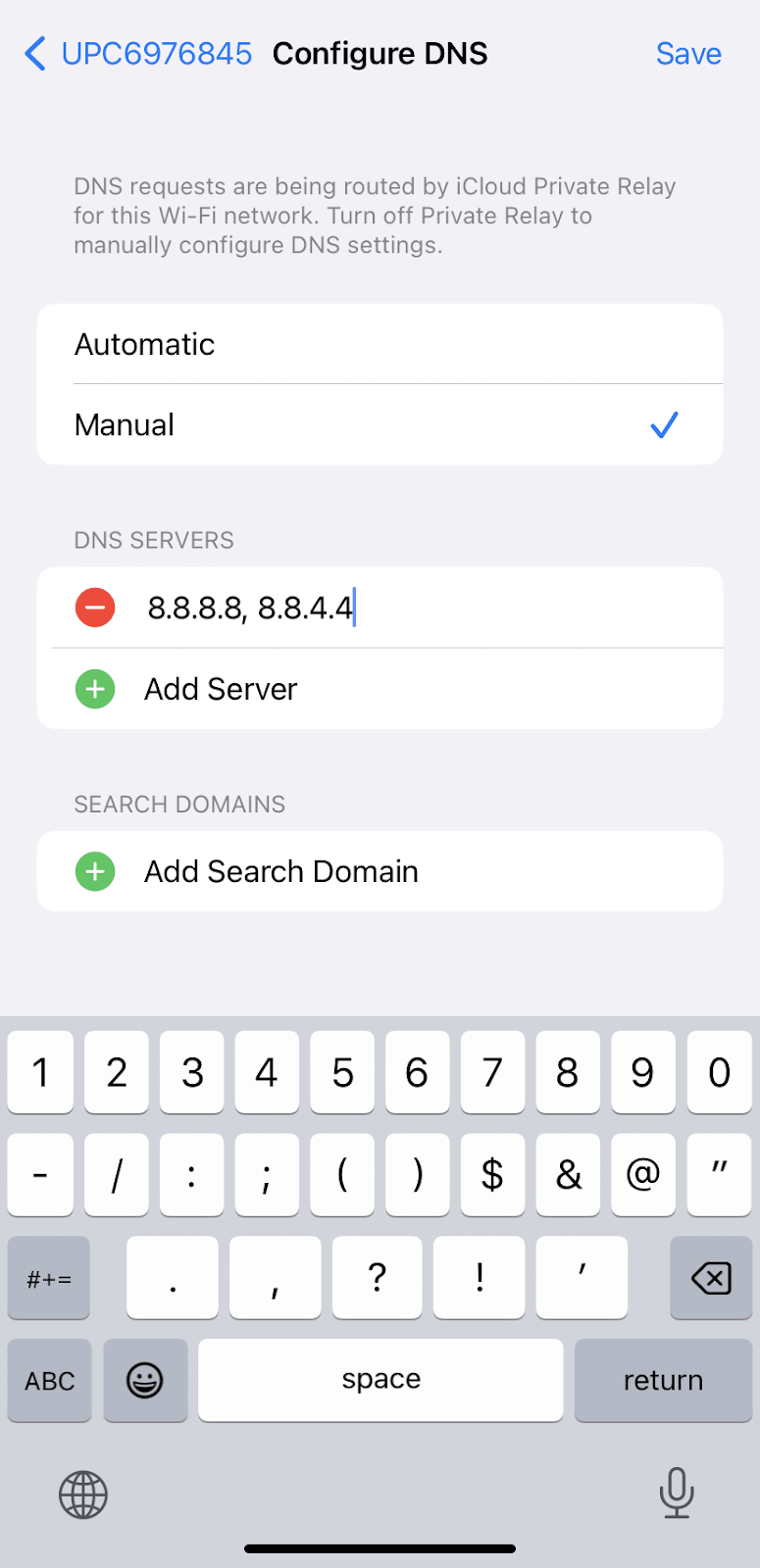
- Fate tap su “Salva” per applicare le nuove impostazioni DNS.
- Uscite dall’app Impostazioni e aprite l’app YouTube per verificare se l’errore è stato risolto.
Provando queste nove soluzioni, tra cui attivare/disattivare la modalità aereo, assicurarvi che l’app YouTube sia aggiornata, controllare gli aggiornamenti del software del dispositivo, disconnettervi e accedere nuovamente all’account YouTube, consentire l’aggiornamento dei dati cellulare e dell’app in background per l’app YouTube, cancellare la cache, riavviare il dispositivo, usare una VPN e modificare le impostazioni DNS, potete risolvere efficacemente il problema e l’errore “Qualcosa è andato storto, riprova” su cellulare.
8 Modi per risolvere l’errore “Qualcosa è andato storto” di YouTube su desktop (Mac)
Quando riscontrate l’errore “Qualcosa è andato storto” su YouTube mentre usate il vostro computer Mac desktop, ci sono diverse soluzioni che potete provare per risolvere il problema.
Disconnettersi/riconnettersi al WiFi
- Fate clic sull’icona WiFi nella barra dei menu nell’angolo in alto a destra dello schermo del Mac.
- Selezionare “Disattiva WiFi” per disconnettervi dalla rete WiFi.
- Attendete un paio di secondi, poi fate clic di nuovo sull’icona WiFi e scegliete “Attiva WiFi” per riconnettervi alla rete. Una volta ricollegati, aprite il browser web e accedete a YouTube per verificare se l’errore persiste.
Riavviare il computer
- Fate clic sul menu Apple nell’angolo in alto a sinistra dello schermo.
- Selezionate “Riavvia” dal menu a tendina.
- Attendete che il Mac si spenga e si riavvii. Una volta riavviato il Mac, aprite il browser web, andate su YouTube e verificate se l’errore persiste.
Verificare che il browser desktop sia aggiornato
- Aprite il browser web del Mac (es. Safari, Google Chrome, Mozilla Firefox).
- Fate clic sul pulsante del menu del browser, solitamente rappresentato da tre punti o linee verticali nell’angolo in alto a destra della finestra.
- Dal menu a tendina, selezionate “Informazioni su [nome del browser]” (per esempio, “Informazioni su Safari” per il browser Safari).
- Si aprirà una nuova finestra o scheda che mostrerà le informazioni sul browser e la sua versione.
- Controllate se avete installato l’ultima versione del browser. Se è disponibile un aggiornamento, seguite le indicazioni per aggiornare il browser alla versione più recente.
- Dopo l’aggiornamento, rilanciate il browser e visitate YouTube per verificare se l’errore persiste.
Provare un altro browser desktop
- Se state riscontrando l’errore “Qualcosa è andato storto” su YouTube tramite un browser web, come Safari, provate a usare un altro browser come Google Chrome o Mozilla Firefox.
- Aprite il browser alternativo installato sul vostro Mac.
- Visitate il sito web di YouTube e verificate se l’errore persiste. Se l’errore non si verifica nel browser alternativo, significa che il problema potrebbe essere specifico del browser originale che stavate usando.
Accedere e uscire dall’account YouTube
- Aprite YouTube nel vostro browser web.
- Fate clic sull’immagine del vostro profilo nell’angolo in alto a destra della pagina di YouTube.
- Selezionate “Esci” dal menu a tendina per uscire dal vostro account YouTube.
- Dopo aver effettuato il logout, fate clic nuovamente su “Accedi” o sull’icona del profilo.
- Inserite le credenziali del vostro account YouTube e accedete nuovamente. Una volta effettuato l’accesso, provate ad accedere ai video o a eseguire azioni su YouTube per verificare se l’errore è scomparso.
Cancellare la cache
Cancellare la cache può aiutare a risolvere i problemi legati ai dati memorizzati che potrebbero causare l’errore “Qualcosa è andato storto”. I passaggi per cancellare la cache possono variare leggermente a seconda del browser utilizzato. Ecco le istruzioni per usare il browser integrato Safari sul vostro Mac:
- Aprite il browser web.
- Fate clic su “Safari” nell’angolo in alto a sinistra della barra dei menu e selezionate “Preferenze”.
- Individuate l’opzione delle impostazioni “Avanzate” in alto a destra e fateci clic sopra.
- Fate clic sulla casella di controllo in fondo alla schermata con la dicitura “Mostra menu sviluppo nella barra dei menu”.
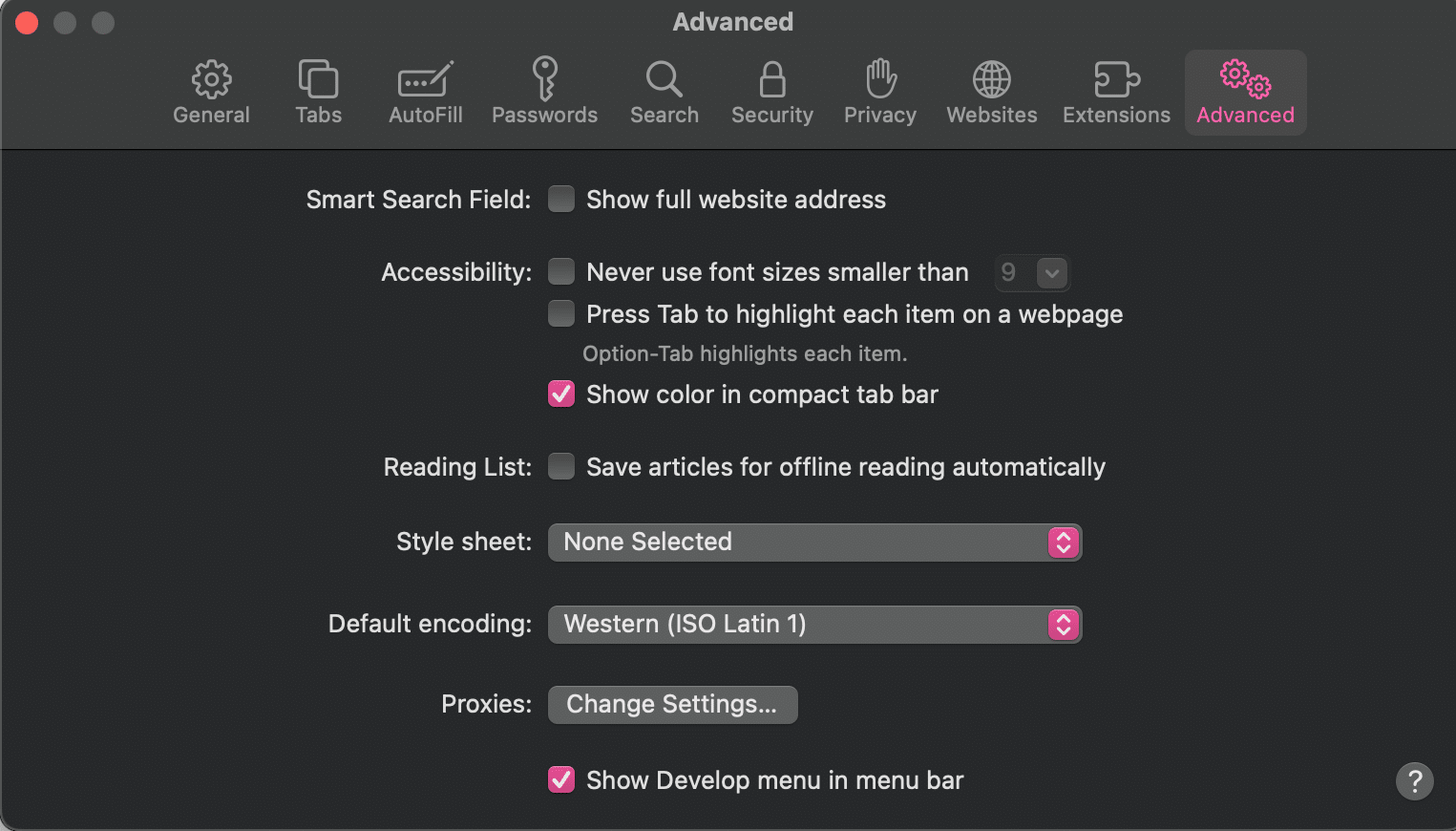
- Chiudete la pagina delle impostazioni e tornate al browser Safari.
- Nella barra dei menu in alto, passate il mouse sulla scheda “Sviluppo”.

- Fate clic sull’opzione “Svuota cache”.
Usare una VPN
L’utilizzo di una VPN (Virtual Private Network) può aiutare a risolvere l’errore “Qualcosa è andato storto” di YouTube aggirando potenziali restrizioni di rete o risolvendo problemi di connettività. Ecco come usare una VPN sul vostro Mac:
- Abbonatevi a un fornitore di servizi VPN affidabile. Come già detto, sono disponibili diverse opzioni, come NordVPN, ExpressVPN o CyberGhost.
- Scaricate e installate il software client VPN fornito dal servizio VPN scelto.
- Avviate l’applicazione VPN sul vostro Mac.
- Seguite le istruzioni sullo schermo per accedere al vostro account VPN.
- Una volta effettuato l’accesso, selezionate la posizione del server tra le opzioni disponibili. Per ottenere prestazioni migliori, è consigliabile scegliere una posizione del server geograficamente più vicina alla vostra sede reale.
- Dopo aver selezionato un server, fate clic sul pulsante “Connetti” o “Attiva” per stabilire una connessione VPN. Una volta che la VPN è connessa, aprite il vostro browser web e visitate YouTube.
Come evitare che i propri video su YouTube presentino l’errore “Qualcosa è andato storto”
Per evitare che si verifichi l’errore “Qualcosa è andato storto” su YouTube è necessario adottare misure proattive per garantire al vostro pubblico un’esperienza di riproduzione dei video senza problemi. Anche se alcuni fattori che causano l’errore possono essere al di fuori del vostro controllo, ci sono delle misure che potete adottare per ridurre al minimo le possibilità di incontrare questo problema.
La cosa migliore che potete fare è scegliere un provider di hosting affidabile che dia priorità alle prestazioni e alla stabilità del sito. Un buon host, come Kinsta, può ridurre significativamente la probabilità di incorrere in problemi, offrendo un’infrastruttura all’avanguardia e il supporto necessario per risolvere qualsiasi problema.
Ci sono alternative a YouTube?
Sebbene YouTube rimanga la piattaforma di condivisione video dominante, esistono delle alternative che rispondono a esigenze e preferenze specifiche. Esplorare queste alternative può offrire diverse opportunità sia a chi crea contenuti sia a chi vede i video.
Se cercate piattaforme che si concentrino su comunità di nicchia, che offrano opzioni di monetizzazione avanzate o che diano priorità alla privacy e al controllo dei dati, esistono altre opzioni oltre alla creazione di un canale YouTube. Per saperne di più su queste alternative e sulle loro caratteristiche, consultate il nostro articolo completo sulle migliori alternative a YouTube.
Scoprite nuove piattaforme che si allineano meglio ai vostri obiettivi e al vostro pubblico, offrendo esperienze e opportunità uniche per la creazione e il consumo di contenuti.
Riepilogo
YouTube è uno strumento fondamentale sia per le persone che per le aziende, in quanto offre una vasta piattaforma per la condivisione e il consumo di contenuti video. Tuttavia, l’errore “Qualcosa è andato storto” può ostacolare l’esperienza dell’utente e influire sulla presenza online delle aziende.
È qui che entra in gioco un provider di hosting affidabile come Kinsta. Grazie all’assistenza 24/7 disponibile 365 giorni all’anno e alle funzioni di risoluzione dei problemi, Kinsta aiuta a garantire che le vostre app e i vostri siti web siano accessibili e il più possibile privi di problemi tecnici.
Di conseguenza, le aziende possono mantenere un’esperienza d’uso fluida, evitare l’impatto SEO dei link interrotti e massimizzare il loro raggio d’azione scegliendo un provider di hosting che dà priorità alle prestazioni e alla stabilità.
Affidatevi a Kinsta per avere l’infrastruttura necessaria e il supporto alla risoluzione dei problemi per far sì che la vostra app o il vostro sito web funzionino come dovrebbero, quando dovrebbero. Scoprite perché 55.000 persone esperte di sviluppo usano Kinsta ogni giorno e iniziate subito la vostra prova gratuita dell’Hosting di Applicazioni o dell’Hosting di Database.


